วิธีย่อขนาดหน้าจอใน Windows 10

บทความนี้จะแสดงวิธีย่อขนาดหน้าจอใน Windows 10 เพื่อให้คุณใช้งานได้อย่างมีประสิทธิภาพ
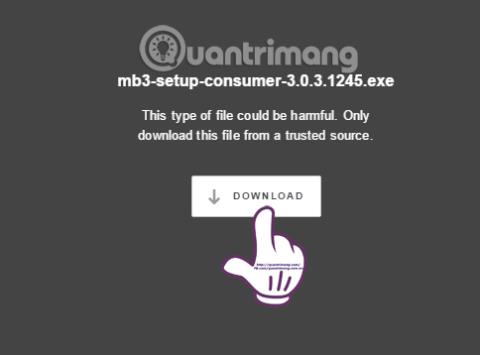
โดยที่ไม่ต้องเสียค่าใช้จ่ายสูงเหมือนโปรแกรมรักษาความปลอดภัยแอนตี้ไวรัสอื่น ๆ ผลิตภัณฑ์ Malwarebytes กำลังถูกวิจัยและเลือกโดยผู้ใช้จำนวนมากโดยเฉพาะคุณประโยชน์ด้านความปลอดภัยไม่ด้อยไปกว่าแบรนด์อื่น ๆ ที่มีชื่อเสียงอื่น ๆ และเมื่อเร็วๆ นี้ ผลิตภัณฑ์เบต้าของ Malwarebytes Premium 3.0 ได้รับความสนใจด้วยการมีคุณสมบัติที่มีประโยชน์ของเครื่องมือทั้งสามอย่าง Anti-Malware, Anti-Exploit และ Anti-Ransomware
สิ่งนี้จะช่วยให้ Malwarebytes Premium เพิ่มประสิทธิภาพได้มากขึ้น มีคุณสมบัติที่หลากหลาย และปรับปรุงชั้นความปลอดภัยสำหรับคอมพิวเตอร์ เข้าร่วม LuckyTemplates เพื่อเรียนรู้เกี่ยวกับเครื่องมือใหม่นี้ในบทช่วยสอนด้านล่าง
ลบไวรัสอย่างมีประสิทธิภาพด้วยซอฟต์แวร์ Malwarebytes Premium
ขั้นแรก ดาวน์โหลดซอฟต์แวร์ Malwarebytes Premium 3.0 จากลิงก์ด้านล่าง
เราคลิกที่ลิงค์ด้านบนแล้วคลิก ปุ่ม ดาวน์โหลดตามที่แสดงด้านล่างเพื่อดาวน์โหลดไฟล์ลงคอมพิวเตอร์
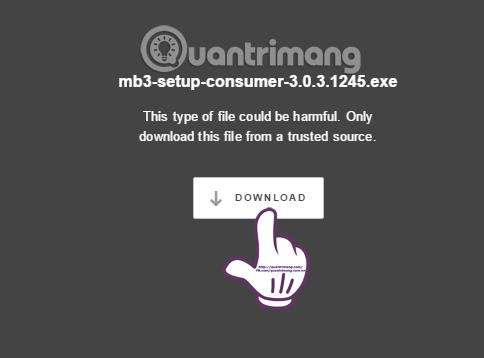
เปิดไฟล์การติดตั้ง โปรแกรมจะให้เราเลือกภาษาการติดตั้งคลิกEnglishจากนั้นOKเพื่อดำเนินการต่อ

คลิกถัดไปต่อไปเพื่อดำเนินการตามกระบวนการติดตั้ง Malwarebytes Premium บนคอมพิวเตอร์ของคุณต่อไป
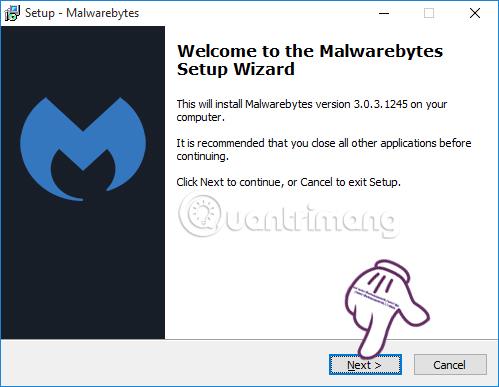
เราทำเครื่องหมายที่ ช่อง ฉันยอมรับข้อตกลงเพื่อยอมรับเงื่อนไขของโปรแกรม และคลิกถัดไป
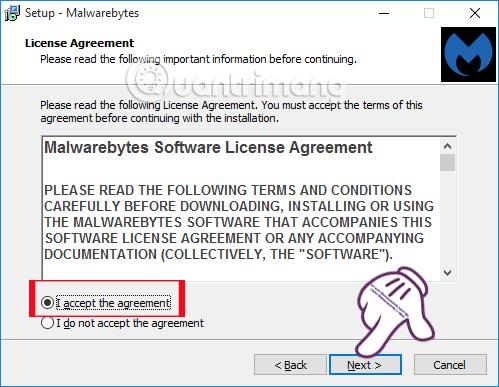
ในขั้นตอนถัดไป คุณเพียงแค่ต้องคลิกถัดไป เมื่อคุณไปถึงอินเทอร์เฟซตามที่แสดงด้านล่าง คลิกติดตั้งเพื่อติดตั้ง
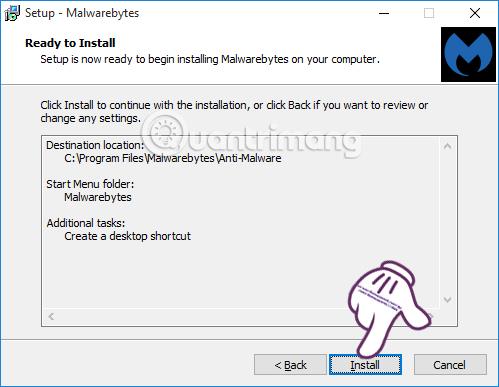
เมื่อคุณทำตามขั้นตอนการติดตั้งเสร็จแล้ว คลิกFinishเพื่อเสร็จสิ้น
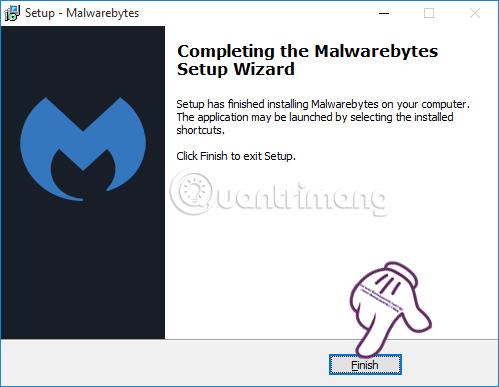
ในเวลาเดียวกัน ใต้ทาสก์บาร์ ของคอมพิวเตอร์ ไอคอน Malwarebytesและการแจ้งเตือนตามที่แสดงด้านล่างก็จะปรากฏขึ้นมาด้วยกด ปุ่ม เปิดเครื่อง
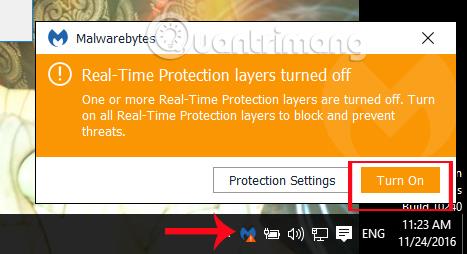
หน้าตาของโปรแกรม Malwarebytes จะเป็นดังภาพด้านล่าง Malwarebytes จะสนับสนุนผู้ใช้ใช้งานฟรี 15 วันพร้อมฟีเจอร์ไม่จำกัด ในเมนูด้านซ้ายสุดของอินเทอร์เฟซจะมีคุณลักษณะต่างๆ ได้แก่แดชบอร์ดการสแกนการกักกันรายงาน การตั้งค่า
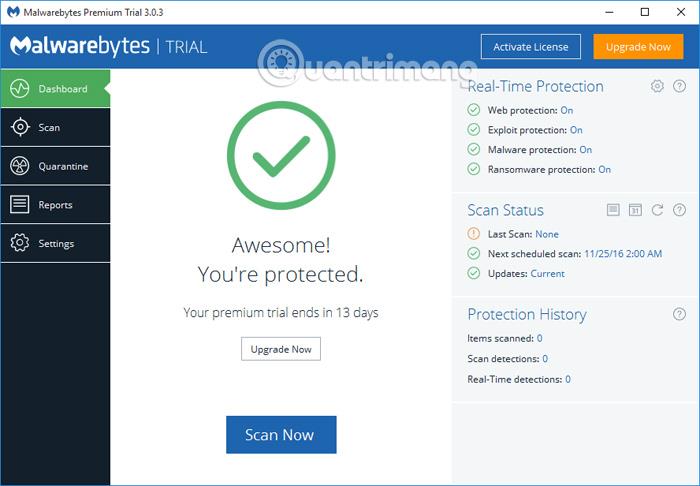
เมื่อเราคลิกScanเราจะมีวิธีการสแกนคอมพิวเตอร์ 3 วิธี อย่างไรก็ตามแนะนำให้ใช้ วิธี การสแกนภัยคุกคามคลิก ปุ่ม เริ่มสแกนเพื่อสแกนคอมพิวเตอร์
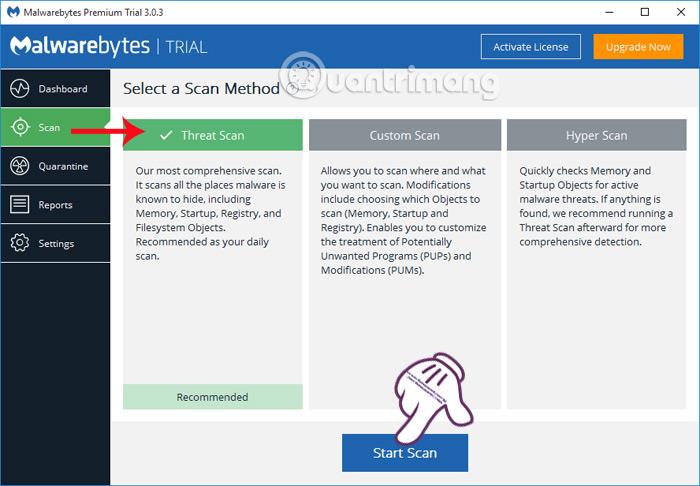
เครื่องมือจะสแกนคอมพิวเตอร์ของคุณในระยะต่างๆ
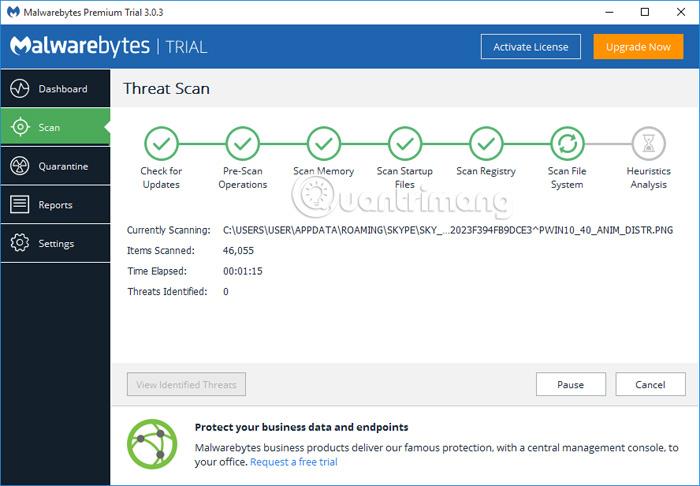
ทันทีหลังจากเสร็จสิ้นขั้นตอนการสแกน Malwarebytes จะมีรายงานดังภาพด้านล่าง หากคอมพิวเตอร์ของคุณมีไฟล์ที่เป็นอันตราย Malwarebytes จะแสดงรายการไฟล์เหล่านั้นด้วย
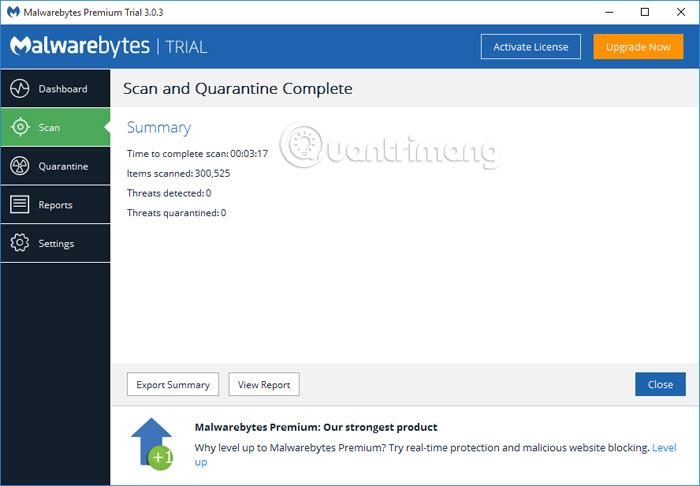
เมื่อเราคลิกที่กักกันส่วนผสมที่เป็นอันตรายจะปรากฏขึ้น ที่นี่เราสามารถเลือกที่จะลบหรือกู้คืนได้หากต้องการ เนื่องจากคอมพิวเตอร์ของฉันไม่มีส่วนประกอบที่เป็นอันตราย จะไม่มีรายการในส่วนกักกัน
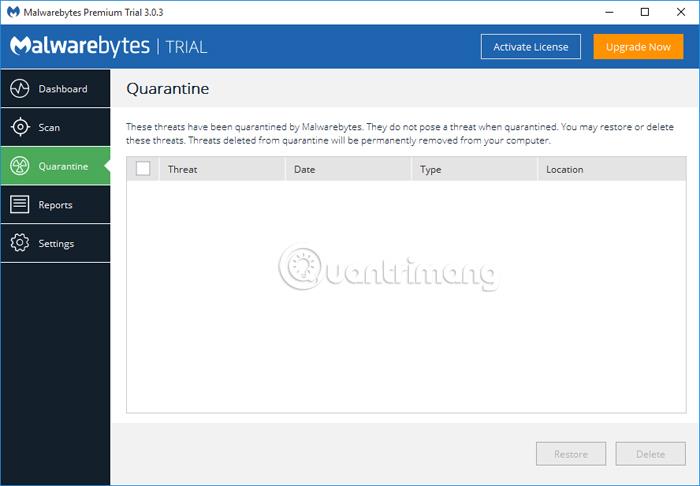
ถัดมาใน ส่วน การตั้งค่าจะมีตัวเลือกสำหรับซอฟต์แวร์ Malwarebytes เช่น ตัวเลือกให้อัปเดตเวอร์ชันใหม่โดยอัตโนมัติ แสดงไอคอน Malwarebytes บนทาสก์บาร์ เปลี่ยนภาษา... ผู้ใช้ต้องการเปลี่ยนตัวเลือก เพียงคลิกเปิดหรือปิด ตัวเลือกนั้น
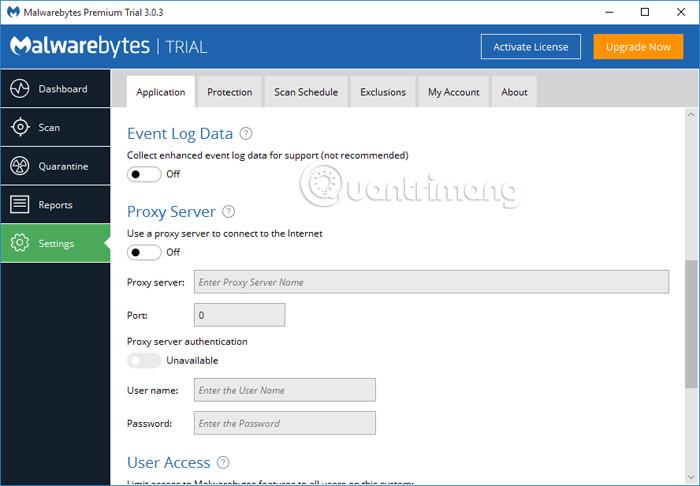
เมื่อคลิกแท็ บ กำหนดการสแกนผู้ใช้สามารถปรับกำหนดการสแกนคอมพิวเตอร์โดยอัตโนมัติเมื่อเริ่มคอมพิวเตอร์หรือกำหนดเวลาการสแกน คลิก ปุ่ม เพิ่มด้านล่าง จากนั้นเลือกกำหนดการสแกน และคลิกตกลงเพื่อบันทึก
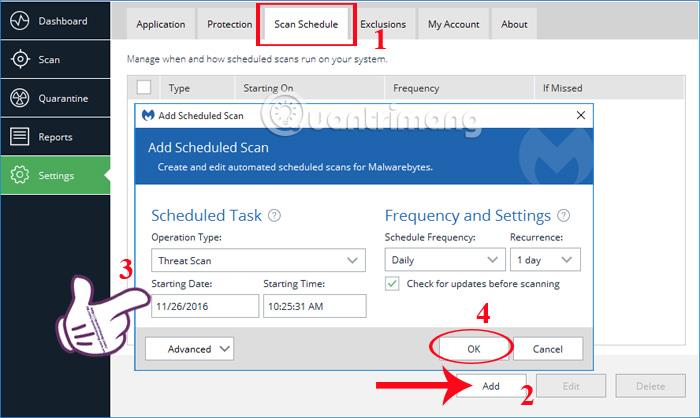

ผู้ใช้จำนวนมากเริ่มใช้ Malwarebytes ตั้งแต่ปี 2008 แต่ส่วนใหญ่ใช้เป็นผู้ใช้ฟรีจริงๆ การอัปเกรดเป็นบัญชีพรีเมียมเป็นแนวคิดที่อาจไม่เคยอยู่ในความคิดของผู้ใช้หลายคน เพราะพวกเขาไม่เคยคิดว่าจะต้องการมัน บางทีคุณก็คิดอย่างนั้นเหมือนกันใช่ไหม?
ความจริงก็คือเวอร์ชันฟรีของ Malwarebytes นั้นยอดเยี่ยมมาก มันสแกนและลบมัลแวร์และรูทคิท Malwarebytes สมควรได้รับการยกย่องสำหรับเวอร์ชันฟรีนี้
แต่หากใครได้ลองใช้ซอฟต์แวร์เวอร์ชันพรีเมียมนี้แล้ว ความรู้สึกทั่วไป คงจะคุ้มค่าอย่างแน่นอน นี่คือเหตุผล
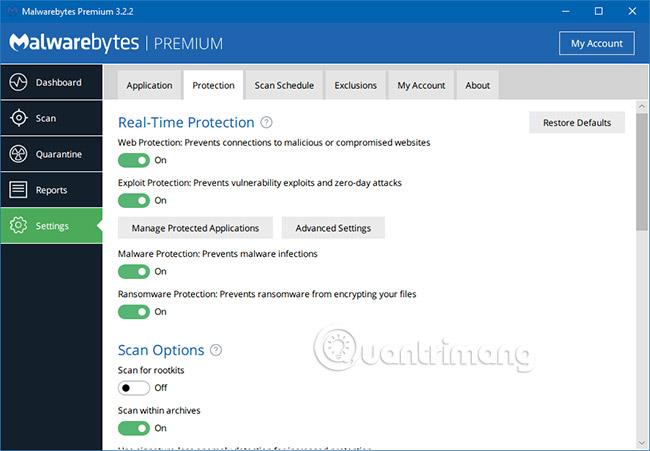
การออกกำลังกายและสุขอนามัยที่ดีมีราคาถูกกว่าการไปพบแพทย์บ่อยครั้ง การดูแลรถของคุณถูกกว่าการซ่อมเมื่อรถเสีย การลงทุนในระบบล็อคและระบบสัญญาณเตือนภัยที่แข็งแกร่งจะไม่เสียค่าใช้จ่ายมากเท่ากับการซื้อทุกอย่างในบ้านของคุณหลังจากการลักขโมย
ความปลอดภัยของคอมพิวเตอร์ก็คล้ายกัน เมื่อพูดถึงมัลแวร์ การตรวจจับภัยคุกคามที่อาจเกิดขึ้นก่อนที่จะก่อให้เกิดอันตรายนั้นปลอดภัยกว่าและมีประสิทธิภาพมากกว่าการวินิจฉัยและทำความสะอาดระบบที่ติดไวรัส
Malwarebytes Free ทำการสแกนด้วยตนเองเท่านั้น ซึ่งหมายความว่ามันสามารถตรวจจับมัลแวร์ได้หลังจากที่คอมพิวเตอร์ของคุณติดไวรัสแล้วเท่านั้น แม้ว่าคุณจะสแกนระบบของคุณทุกวัน ก็จะมีช่องว่างระหว่างการสแกนเสมอ และนี่คือช่วงเวลาที่ข้อมูลและระบบของคุณเสี่ยงต่อการถูกโจมตี
Malwarebytes Premium ให้การป้องกันแบบเรียลไทม์ โดยทำงานอยู่เบื้องหลังเสมอ และสแกนไฟล์ปฏิบัติการในเชิงรุก เพื่อป้องกันการติดไวรัสที่เกิดขึ้นในวัยเด็ก เป็นงานที่มีลำดับความสำคัญสูงสุด ดังนั้นผู้ใช้จึงไม่ต้องกังวลกับปัญหานี้
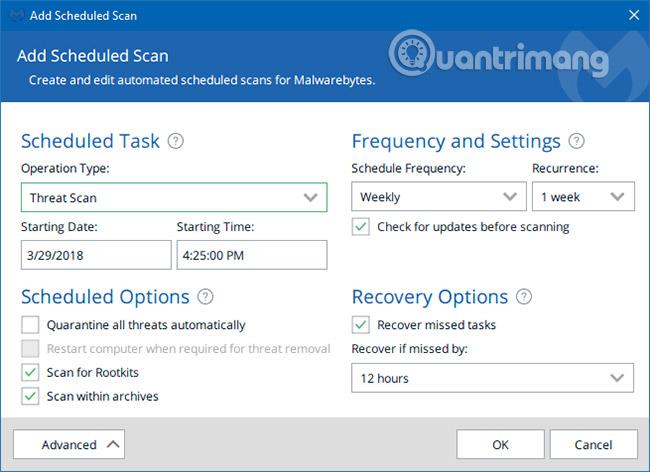
สมมติว่าคุณไม่สนใจการป้องกันแบบเรียลไทม์ที่นำเสนอโดย Malwarebytes Premium อย่างไรก็ตาม ยังมีคุณสมบัติอื่นที่คุณอาจพบว่ามีประโยชน์: การสแกนตามกำหนดการ ขออภัย การสแกนตามกำหนดการไม่มีให้บริการในเวอร์ชันฟรี
วิธีที่สะดวกที่สุดในการใช้งานคือการกำหนดเวลาการสแกนเป็นประจำ - อาจเป็นรายวันหรือรายสัปดาห์หรือทุกๆ 17 ชั่วโมงก็ได้หากต้องการ - และซอฟต์แวร์จะทำงานโดยอัตโนมัติดังนั้นคุณจึงไม่ต้องกังวลเกี่ยวกับสิ่งใดเลย
คุณยังสามารถเรียกใช้การสแกนแบบครั้งเดียวซึ่งกำหนดไว้สำหรับวันที่และเวลาที่ระบุในอนาคตได้ ซึ่งช่วยให้คุณไม่ต้องติดตามและจดจำกำหนดการสแกนระบบ
หากการตั้งเวลาการสแกน - ครั้งเดียวหรือเกิดซ้ำ - ล้มเหลวด้วยเหตุผลบางประการ (เช่น คอมพิวเตอร์ของคุณปิดอยู่) คุณสามารถเปิดใช้งานตัวเลือกการกู้คืนและตรวจพบการสแกนที่พลาดหายไป ซอฟต์แวร์จะทำงานในครั้งถัดไป หากยังคง ภายในกรอบเวลาที่กำหนดนับจากเวลาที่ซอฟต์แวร์ถูกกำหนดให้สแกน (เช่น ภายในหนึ่งชั่วโมง)
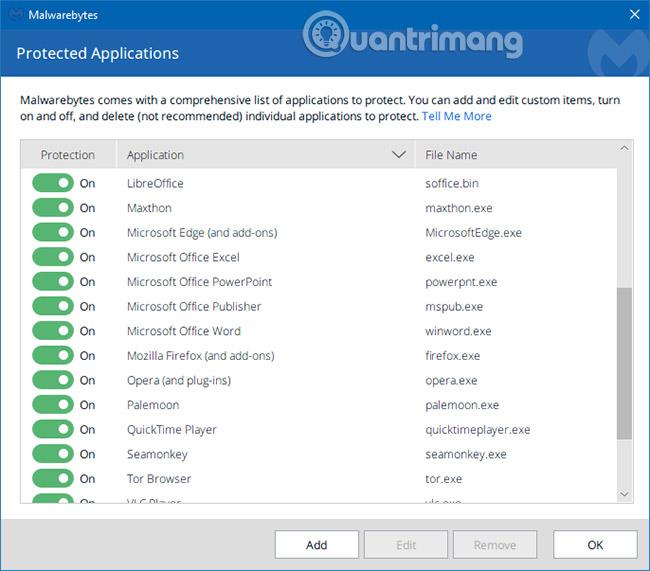
Malwarebytes เคยมีผลิตภัณฑ์แยกต่างหากที่เรียกว่า Malwarebytes Anti-Exploit ซึ่งเน้นไปที่การขจัดช่องโหว่ด้านความปลอดภัยในแอปพลิเคชันและเว็บเบราว์เซอร์ยอดนิยมโดยเฉพาะ เพื่อป้องกันการโจมตีที่เป็นอันตราย
ขณะนี้ฟีเจอร์นี้มีให้บริการผ่าน Malwarebytes Premium เท่านั้น
Ransomwareเป็นความเสี่ยงด้านความปลอดภัยอย่างมาก มันเป็นมัลแวร์รูปแบบที่ผิดปกติมากที่สุดเท่าที่เคยมีมาในโลก เช่นเดียวกับชื่อของมัน: ข้อมูลของคุณจะถูกแฮกเกอร์จับเป็นตัวประกันและจะมีการเรียกร้องค่าไถ่ หากคุณไม่ชำระเงินข้อมูลจะถูกลบ
สิ่งที่น่ากลัวเกี่ยวกับแรนซัมแวร์ก็คือ คุณมักจะไม่สังเกตเห็นสัญญาณใดๆ ของมันจนกว่ามันจะโจมตีระบบของคุณ และเมื่ออยู่ในระบบของคุณแล้ว แทบจะเป็นไปไม่ได้เลยที่จะลบออก การป้องกันคอมพิวเตอร์ของคุณจากแรนซัมแวร์นั้นเป็นงานที่ยาก แต่ Malwarebytes Premium สามารถช่วยคุณได้
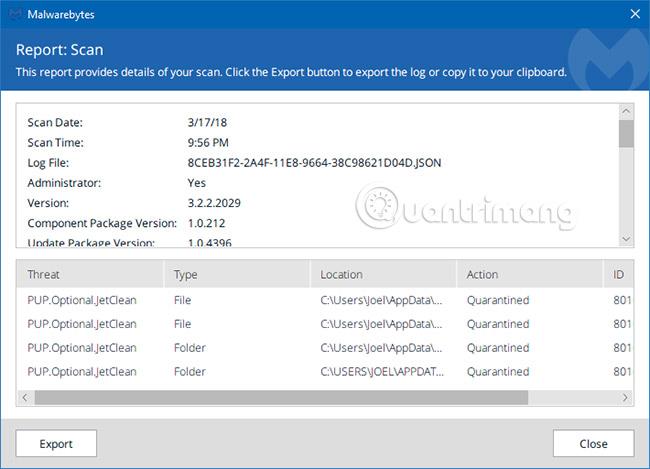
Malwarebytes เปิดตัวในปี 2549 และบริษัทกลายเป็นบริษัทร่วมทุนอย่างเป็นทางการในอีกสองปีต่อมา ทีมวิจัยของบริษัทให้ความสำคัญกับความปลอดภัยมาโดยตลอด เป็นผลให้ Malwarebytes มีประสิทธิภาพมากขึ้นกว่าเดิม
แต่นั่นไม่ใช่ส่วนที่ดีที่สุด
Malwarebytes ทำงานอย่างรวดเร็วเพื่อแก้ไขปัญหาและมีความโปร่งใสเกี่ยวกับปัญหาใดๆ ที่ผู้ใช้อาจประสบ ในปี 2559 Malwarebytes ได้ประกาศช่องโหว่ฝั่งเซิร์ฟเวอร์หลายรายการและแก้ไขภายในไม่กี่วัน จากนั้นจึงเปิดเผยเหตุการณ์ทั้งหมดต่อสาธารณะ
Malwarebytes ยังรันโปรแกรมที่เรียกว่า Public Bug Bounty ซึ่งผู้คนสามารถรายงานช่องโหว่ของซอฟต์แวร์และรับรางวัลเงินสดตั้งแต่ 100 ถึง 1,000 ดอลลาร์ ขึ้นอยู่กับความรุนแรงและความเร่งด่วนของช่องโหว่
ไม่มีแบรนด์ความปลอดภัยที่เชื่อถือได้มากนักในตลาด แต่ในบรรดาชื่อที่หายากเหล่านั้น Malwarebytes มักจะครองตำแหน่งอันดับหนึ่งเสมอ
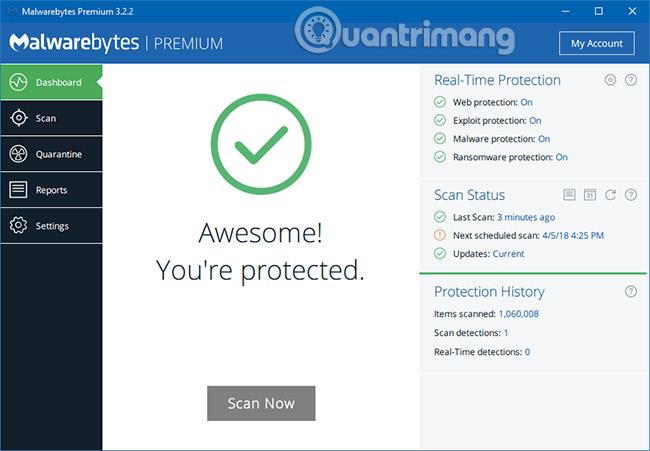
คุณเบื่อกับการที่แม่หรือพ่อโทรมาขอความช่วยเหลือเมื่อคอมพิวเตอร์ขัดข้องหรือ "Google" หยุดทำงานหรือทุกอย่างช้ามากหรือไม่? มัลแวร์มีโอกาสถูกตำหนิ และตอนนี้คุณต้องรับผิดชอบในการทำความสะอาดความยุ่งเหยิงนี้
Malwarebytes Premium สามารถลดความถี่ที่เหตุการณ์นี้เกิดขึ้นหรือแม้กระทั่งขจัดปัญหาทั้งหมดได้
การป้องกันแบบเรียลไทม์ต่อภัยคุกคามทางเว็บ การใช้ประโยชน์จากแอปพลิเคชัน และไวรัสระบบ ช่วยให้มั่นใจได้ว่าปัญหาจะถูกตรวจพบอย่างเงียบ ๆ ดังนั้น แม้ว่าคุณย่าหรือปู่ของคุณจะถูกล่อลวงและคลิกที่หน้าต่างป๊อปอัปที่กระพริบ พวกเขาอาจจะไม่ได้รับผลกระทบจากมัลแวร์และจะไม่บ่นกับคุณบ่อยนัก
Malwarebytes Premium มีแพ็คเกจเฉพาะสำหรับอุปกรณ์แต่ละเครื่องและเสนอส่วนลดจำนวนมากหากคุณเลือกแพ็คเกจหลายอุปกรณ์: $60/ปีสำหรับ 3 อุปกรณ์ (1,380,000 VND/ปี), $80/ปีสำหรับ 5 อุปกรณ์ (1,840 000VND/ปี) และ $130 /ปี สำหรับอุปกรณ์ 10 เครื่อง (2,990,000VND/ปี) เป็นวิธีที่ยอดเยี่ยมในการรับการป้องกันมัลแวร์แบบเรียลไทม์สำหรับทั้งครอบครัวของคุณ!
Malwarebytes นำเสนอเครื่องมือรักษาความปลอดภัยความเร็วสูงและคุณภาพในราคาประหยัด นอกจากนี้ผู้ใช้สามารถตรวจสอบโปรแกรมที่เป็นอันตรายและมีตัวเลือกในการลบหรือกู้คืนหากจำเป็น หากคุณต้องการค้นหาโปรแกรมป้องกันไวรัสที่ปลอดภัย มีประสิทธิภาพ และมีคุณภาพ ลองใช้ Malwarebytes Premium ทันที
อ้างถึงบทความต่อไปนี้สำหรับข้อมูลเพิ่มเติม:
ขอให้คุณประสบความสำเร็จ!
บทความนี้จะแสดงวิธีย่อขนาดหน้าจอใน Windows 10 เพื่อให้คุณใช้งานได้อย่างมีประสิทธิภาพ
Xbox Game Bar เป็นเครื่องมือสนับสนุนที่ยอดเยี่ยมที่ Microsoft ติดตั้งบน Windows 10 ซึ่งผู้ใช้สามารถเรียนรู้วิธีเปิดหรือปิดได้อย่างง่ายดาย
หากความจำของคุณไม่ค่อยดี คุณสามารถใช้เครื่องมือเหล่านี้เพื่อเตือนตัวเองถึงสิ่งสำคัญขณะทำงานได้
หากคุณคุ้นเคยกับ Windows 10 หรือเวอร์ชันก่อนหน้า คุณอาจประสบปัญหาในการนำแอปพลิเคชันไปยังหน้าจอคอมพิวเตอร์ของคุณในอินเทอร์เฟซ Windows 11 ใหม่ มาทำความรู้จักกับวิธีการง่ายๆ เพื่อเพิ่มแอพพลิเคชั่นลงในเดสก์ท็อปของคุณ
เพื่อหลีกเลี่ยงปัญหาและข้อผิดพลาดหน้าจอสีน้ำเงิน คุณต้องลบไดรเวอร์ที่ผิดพลาดซึ่งเป็นสาเหตุของปัญหาออก บทความนี้จะแนะนำวิธีถอนการติดตั้งไดรเวอร์บน Windows โดยสมบูรณ์
เรียนรู้วิธีเปิดใช้งานแป้นพิมพ์เสมือนบน Windows 11 เพื่อเพิ่มความสะดวกในการใช้งาน ผสานเทคโนโลยีใหม่เพื่อประสบการณ์ที่ดียิ่งขึ้น
เรียนรู้การติดตั้งและใช้ AdLock เพื่อบล็อกโฆษณาบนคอมพิวเตอร์ของคุณอย่างมีประสิทธิภาพและง่ายดาย
เวิร์มคอมพิวเตอร์คือโปรแกรมมัลแวร์ประเภทหนึ่งที่มีหน้าที่หลักคือการแพร่ไวรัสไปยังคอมพิวเตอร์เครื่องอื่นในขณะที่ยังคงทำงานอยู่บนระบบที่ติดไวรัส
เรียนรู้วิธีดาวน์โหลดและอัปเดตไดรเวอร์ USB บนอุปกรณ์ Windows 10 เพื่อให้ทำงานได้อย่างราบรื่นและมีประสิทธิภาพ
หากคุณต้องการเรียนรู้เพิ่มเติมเกี่ยวกับ Xbox Game Bar และวิธีปรับแต่งให้เหมาะกับประสบการณ์การเล่นเกมที่สมบูรณ์แบบของคุณ บทความนี้มีข้อมูลทั้งหมด








